Toiminnot loputtomalla IP -osoitteiden vastaanottamisella Androidilla

- 3113
- 484
- Mrs. Jeffrey Stiedemann
Esittely
Kun ostat älypuhelinta tai tablettia, monet käyttäjät opastetaan ensinnäkin kyvystä työskennellä laitteensa kanssa Wi-Fi: llä. Koti -Internetin käyttö on todellakin paljon helpompaa kuin jatkuvasti ajatella rajoitettua liikennettä matkapuhelinverkon kautta.

Oikeat laite -asetukset välttävät IP -osoitteen ongelmia
Mutta ajoittain, kun työskentelet langattoman verkon kanssa, tapahtuu epämiellyttäviä virheitä, ja tuo kokemattomat käyttäjät stuporiin. Yksi niistä on loputon IP -osoitteiden vastaanotto. Reititin ei määritä sitä automaattisesti, joten tabletti ei muodosta yhteyttä maailmanlaajuiseen verkkoon. Ongelma on täysin poissa siitä. On olemassa useita tapoja ratkaista ongelma, analysoimme niitä yksityiskohtaisemmin.
Reititin uudelleen
Reitittimen tavallinen uudelleenkäynnistys auttaa ratkaisemaan useimmat ongelmat. Tämä ei tietenkään ole ihmelääke, ja se näyttää liian helpoalta ratkaisulta, mutta sinun pitäisi kokeilla.
- Takana on pyöreä painike. Napsauta sitä kytkeäksesi laitteen käytöstä. Kytke se takaisin muutamassa sekunnissa.
- Voit myös vetää virtajohdon ulos poistoaukosta. Kytke uudelleen muutamassa sekunnissa.
- Kirjaudu sisään reitittimen verkkoliittymään järjestelmän parametreihin napsauttamalla "Reset" -painiketta.
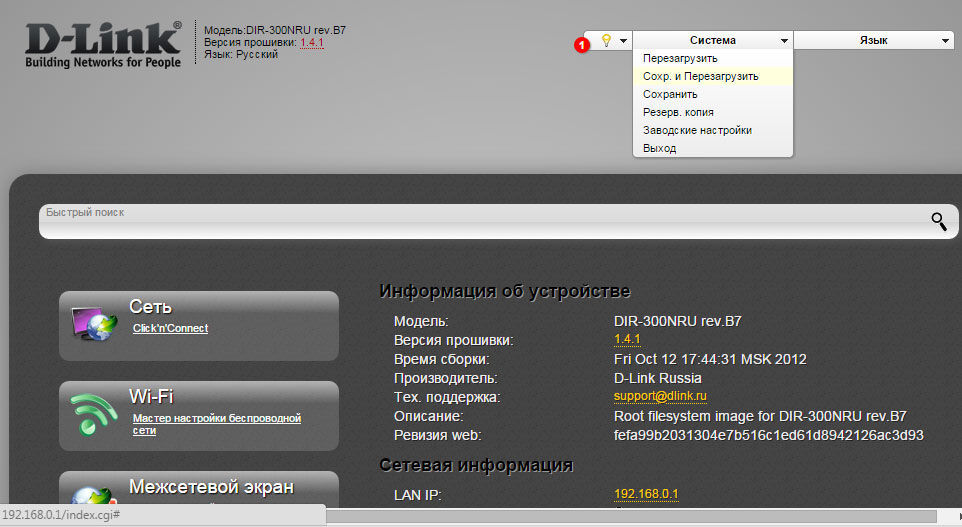
Lue lisää reitittimen käsikirjan sisäänkäynnistä tai artikkelin IP -osoitteesta.
DHCP -palvelimen kytkeminen päälle
OS Android ja iOS on määritetty vastaanottamaan automaattisesti IP-osoite, joten yksi syy siihen, miksi loputon yhteys tapahtuu reitittimen DHCP-palvelimen poistamiseen. Kuinka käynnistää se?
- Kirjoita asennukset.
- Etsi "DHCP Server" -osa. Eri valmistajien reitittimissä se voi sijaita eri välilehdissä:
- ASUS - Paikallinen verkko - Käytä DHCP -reittejä.
- D -link - verkko - LAN - DHCP.
- TP -linkki - erillinen osa "DHCP".
- Hänen tilansa tulisi olla "käytössä" tai "Ota käyttöön". "Poista käytöstä", että se on irrotettu. Suorita palvelinta siten, että IP-osoitteen vastaanotto suoritetaan automaattisesti ja laite voi muodostaa yhteyden Wi-Fi: hen.
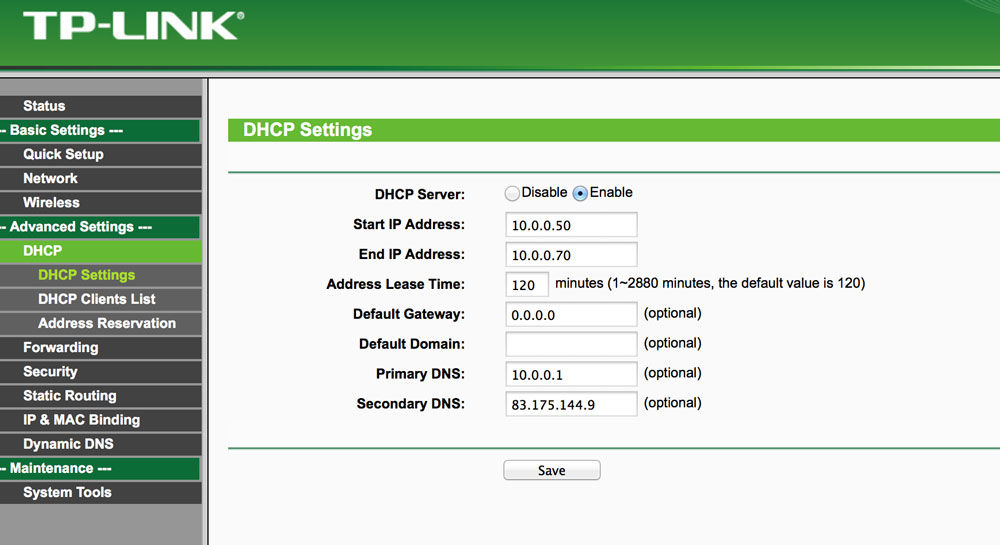
- Suorittaa uudelleenkäynnistys.
Staattinen IP
Jos reititin on lanseerattu vastaanottamalla IP -osoite sitomalla Mac -tunnisteella, lisää asianmukaiset tiedot tablet -laitteeseen. Siirry Web -käyttöliittymässä "DHCP" -osioon, jotta voit tarkastella määritettyä IP: tä.
Kuinka selvittää Mac -tunniste
- Androidi. Asetukset - Langattomat verkot - Wi -fi - Valikkopainike - Lisätoiminnot - MAC -osoite.
- iOS. Asetukset - Basic - tästä laitteesta - Wi -fi -osoite.
Yritetään nyt lisätä se.
Androidi
- Asetukset - Langattomat verkot - Wi -fi - Aseta yhteydenimi - Muuta verkko - lisäksi - IPv4 -asetukset - Käyttäjä.
- OS tarjoaa IP-, Gateway- ja DNS -palvelimen. Tarkista ja säädä tietoja, napsauta "Tallenna".
iOS
- Asetukset - Wi -fi - painike "I" lähellä yhteyden nimeä, johon iPhone tai iPad ei ole kytketty - staattinen.
- Kirjoita tiedot ja tallenna.
Johtopäätös
Se tapahtuu, että Android- tai iOS -laitteesi ei muodosta yhteyttä Internetiin, koska IP -osoitteen loputon vastaanotto suoritetaan. Tämä virhe on melko yleinen, mutta sinun ei pidä heti kuljettaa tablettia huoltokeskukseen. Tarkista verkkolaitteiden asennukset, varmista, että syötetty tieto on syötetty oikein. Ehkä oli vain jonkinlainen ohjelmistovirhe ja ongelma voidaan korjata tavallisella uudelleenkäynnistyksellä.
Uskomme, että onnistuit ratkaisemaan ongelman yhteyden muodostamisessa Wi-Fi: hen. Luemme mielellämme kommenttisi arvosteluilla.
- « Kuinka ratkaista ongelma aloittaessasi Windowsin huoltokäytäntöä
- Ilmainen Internet C Wi-Fi Master Key »

